ທາງເລືອກອັບເດດ Android Oreo: 8 ຕົວເປີດຕົວທີ່ດີທີ່ສຸດທີ່ຈະລອງໃຊ້ Android Oreo
ວັນທີ 07 ມີນາ 2022 • ຍື່ນໄປທີ່: ແກ້ໄຂບັນຫາມືຖື Android • ວິທີແກ້ໄຂທີ່ພິສູດ ແລ້ວ
ເຖິງແມ່ນວ່າ, Android Oreo ໄດ້ຖືກເປີດຕົວໃນທ້າຍເດືອນສິງຫາ, 2017, ຍີ່ຫໍ້ຈໍາກັດຂອງອຸປະກອນ Android ໄດ້ຮັບການ ອັບເດດ Android Oreo ໃນເບື້ອງຕົ້ນ. ແລະໃນປັດຈຸບັນຫຼັງຈາກໄລຍະເວລາລໍຖ້າດົນນານ, ການອັບເດດ Oreo ແມ່ນມີຢ່າງເປັນທາງການສໍາລັບອຸປະກອນມືຖືສ່ວນໃຫຍ່.
ດ້ວຍ ການອັບເດດ Android Oreo , ກຽມພ້ອມທີ່ຈະສຳຫຼວດຂໍ້ໄດ້ປຽບຕ່າງໆ ເຊັ່ນ: ການເປີດເຄື່ອງໄວຂຶ້ນ ແລະ ການເຄື່ອນໄຫວໃນພື້ນຫຼັງໜ້ອຍທີ່ສຸດ, ເຄັດລັບອັດສະລິຍະ, ຈຸດການແຈ້ງເຕືອນ ແລະ ຄຸນສົມບັດຂອງຮູບພາບໃນຮູບ. ແຕ່ຍັງມີບາງອຸປະກອນທີ່ບໍ່ສາມາດອັບເດດເປັນ Oreo ໄດ້. ສໍາລັບພວກເຂົາ, ປະສົບການເບິ່ງແລະຄວາມຮູ້ສຶກຂອງ Android Oreo ບໍ່ຄວນເປັນວຽກທີ່ຍາກ.
ໃນບົດຄວາມນີ້, ພວກເຮົາຈະບອກທ່ານວິທີການ. ທຳອິດໃຫ້ສຳຫຼວດ Android Oreo ຕື່ມອີກໜ້ອຍໜຶ່ງ.
ການອັບເດດ Android Oreo ແມ່ນບໍ່ງ່າຍຄືກັບການອັບເດດ iOS
ແມ່ນແລ້ວ, ລາຍງານແລ້ວ, ການ ອັບເດດ Android Oreo ແນ່ນອນວ່າມີຂໍ້ຈໍາກັດບາງຢ່າງໃນຂະນະທີ່ພະຍາຍາມໃຫ້ພວກເຂົາຢູ່ໃນອຸປະກອນຈໍານວນຫນ້ອຍ, ເພາະວ່າການອັບເດດເປັນ Oreo ແມ່ນບໍ່ງ່າຍດາຍຄືກັບວ່າການອັບເດດ OTA ແມ່ນຍັງບໍ່ທັນມີຢູ່ໃນອຸປະກອນຂອງທ່ານ.
ຖ້າຫາກວ່າທ່ານກໍາລັງຊອກຫາເຖິງ flash ອຸປະກອນຂອງທ່ານ, ນີ້ແມ່ນຂໍ້ຈໍາກັດບາງຢ່າງທີ່ທ່ານຕ້ອງໄດ້ຮັບຮູ້ກ່ອນທີ່ຈະປັບປຸງເຟີມແວ Android ຂອງທ່ານ. ແທນທີ່ຈະກະພິບ, ທ່ານສາມາດຊອກຫາສໍາລັບ ທາງເລືອກການປັບປຸງ Android Oreo ທີ່ເປັນໄປໄດ້ທີ່ຍັງບໍ່ມີການຈັດລຽງຂອງຄວາມສ່ຽງຂອງອຸປະກອນຂອງທ່ານ bricking.
- ການອັບເດດ OTA: ການອັບເດດ ຜ່ານອາກາດ (OTA) ແມ່ນຮອງຮັບໂດຍແບບຈໍາລອງທີ່ຈຳກັດ ແລະ ການໄດ້ຮັບການອັບເດດບາງຄັ້ງກໍ່ຖືກຂັດຂວາງເນື່ອງຈາກການເຊື່ອມຕໍ່ອິນເຕີເນັດບໍ່ສະຖຽນ, ອຸປະກອນບໍ່ຕອບສະໜອງ ຫຼື ເຫດຜົນອື່ນໆທີ່ບໍ່ຮູ້ຈັກ.
- Flash ກັບ SD card: ສໍາລັບການກະພິບການອັບເດດໃນອຸປະກອນຂອງທ່ານ, ທ່ານຈໍາເປັນຕ້ອງມີການເຂົ້າເຖິງຮາກກັບອຸປະກອນຂອງທ່ານຫຼືປົດລັອກ boot loader, ແລະມີຄວາມຮູ້ດ້ານວິຊາການພຽງພໍເພື່ອເຮັດໃຫ້ມັນເຮັດໄດ້ກ້ຽງ, ໂດຍບໍ່ມີການ bricking ໂທລະສັບ Android ຂອງທ່ານ.
- Flash ກັບ Odin: ກະພິບກັບ Odin ແມ່ນຈໍາກັດສະເພາະກັບໂທລະສັບ Samsung ເທົ່ານັ້ນ. ມັນຍັງຕ້ອງການໃຫ້ທ່ານມີພື້ນຖານດ້ານວິຊາການຍ້ອນວ່າຄວາມຢ້ານກົວຂອງ bricking ອຸປະກອນຂອງທ່ານແລ່ນສູງເພາະວ່າທ່ານຈໍາເປັນຕ້ອງອະນຸຍາດໃຫ້ເຂົ້າເຖິງຮາກກັບໂທລະສັບຫຼືປົດລັອກ bootloader.
- Flash ໂດຍການເຮັດວຽກຄໍາສັ່ງຂອງ ADB: ການຈັດການໄຟລ໌ ADB 'ຊັບຊ້ອນເລັກນ້ອຍ, ແລະຕ້ອງການຄວາມສາມາດດ້ານວິຊາການໃນການປະຕິບັດຂະບວນການເຊັ່ນດຽວກັນກັບຕ້ອງການການອະນຸຍາດຈາກທ່ານເພື່ອຮາກທີ່ເກີດອຸປະກອນຫຼືປົດລັອກ bootloader, ແລະຄວາມສ່ຽງຂອງການ bricking ໂທລະສັບຂອງທ່ານແມ່ນສູງ.
ການແກ້ໄຂຄລິກດຽວເພື່ອແກ້ໄຂບັນຫາການອັບເດດ Android oreo ລົ້ມເຫລວ
ຈະເປັນແນວໃດຖ້າຫາກວ່າທ່ານໄດ້ພະຍາຍາມອັບເດດ OTA ແລະໂຊກບໍ່ດີ bricked ອຸປະກອນຂອງທ່ານ? ຢ່າກັງວົນ! ພວກເຮົາຍັງມີບັດ trump - ເຄື່ອງມືສ້ອມແປງ Android Dr.Fone - ການສ້ອມແປງລະບົບ (Android) ສາມາດຊ່ວຍທ່ານອອກຈາກບັນຫາລະບົບຕ່າງໆດ້ວຍຕົວທ່ານເອງຢູ່ເຮືອນ. ທ່ານສາມາດອ່ານ ຄູ່ມືລາຍລະອຽດ ເພື່ອປະຕິບັດຕາມຂັ້ນຕອນງ່າຍໆ.

Dr.Fone - ການສ້ອມແປງລະບົບ (Android)
ເຄື່ອງມືສ້ອມແປງທີ່ລະອຽດອ່ອນເພື່ອແກ້ໄຂບັນຫາການອັບເດດ Android ລົ້ມເຫລວໃນຄລິກດຽວ
- ແກ້ໄຂບັນຫາລະບົບ Android ທັງຫມົດເຊັ່ນການປັບປຸງ Android ລົ້ມເຫຼວ, ຈະບໍ່ເປີດ, UI ລະບົບບໍ່ເຮັດວຽກ, ແລະອື່ນໆ.
- ເຄື່ອງມືທີ 1 ຂອງອຸດສາຫະກໍາສໍາລັບການສ້ອມແປງ Android ຄລິກດຽວ.
- ຮອງຮັບອຸປະກອນ Samsung ໃໝ່ທັງໝົດເຊັ່ນ Galaxy S8, S9, ແລະອື່ນໆ.
- ບໍ່ຈໍາເປັນຕ້ອງມີທັກສະດ້ານວິຊາການ. Android greenhands ສາມາດດໍາເນີນການໂດຍບໍ່ມີການ hassle ໃດ.
8 ຕົວເປີດ Oreo ທີ່ດີທີ່ສຸດ: ທາງເລືອກອັບເດດ Android Oreo
ໃນກໍລະນີ, ທ່ານຍັງຕ້ອງການທີ່ຈະໄດ້ຮັບການເບິ່ງແລະຄວາມຮູ້ສຶກຂອງການ ປັບປຸງ Android Oreo ໃນອຸປະກອນຂອງທ່ານຫຼັງຈາກນັ້ນທ່ານສາມາດພະຍາຍາມຕິດຕັ້ງ ຕົວເປີດ Oreo ເພື່ອໄດ້ຮັບຜົນປະໂຫຍດ. ຕົວເປີດ ໃຊ້ Android Oreo ເຫຼົ່ານີ້ ແມ່ນງ່າຍໃນການຈັດການ ແລະສາມາດປີ້ນກັບກັນໄດ້, ດັ່ງນັ້ນເວລາໃດກໍໄດ້ທີ່ເຈົ້າສາມາດກັບຄືນໄປໃຊ້ Android ຮຸ່ນກ່ອນໜ້າໄດ້.
ໃນສ່ວນຂອງບົດຄວາມນີ້, ພວກເຮົາໄດ້ແນະນໍາ 8 ຕົວເປີດຕົວ Oreo ທີ່ດີທີ່ສຸດ ເພື່ອໃຫ້ທ່ານສາມາດນໍາໃຊ້ເປັນ ວິທີການອັບເດດ Android Oreo ທາງເລືອກ.
1. ຕົວເປີດໃຊ້ສຳລັບ Android O 8.0 Oreo
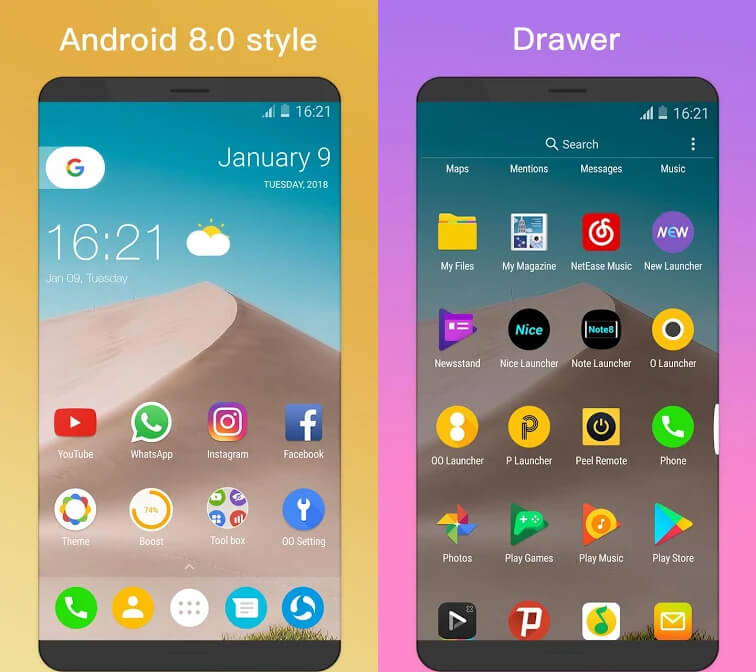
Pros
- ແອັບນີ້ຮອງຮັບຄຸນສົມບັດໂຟນເດີສ່ວນຕົວເພື່ອຮັບປະກັນຄວາມເປັນສ່ວນຕົວ ແລະ ຄວາມປອດໄພຂອງແອັບ ແລະ ຂໍ້ມູນຂອງທ່ານໂດຍການລັອກ ແລະ ເຊື່ອງແອັບ.
- ທ່ານສາມາດເຂົ້າເຖິງລິ້ນຊັກກິດທັງຫມົດໂດຍການປັດຂຶ້ນ (ລິ້ນຊັກຕັ້ງ) ຫນ້າຈໍອຸປະກອນແລະລິ້ນຊັກແນວນອນເຊັ່ນດຽວກັນ.
- ທ່ານສາມາດກົດໄອຄອນທີ່ພົບຢູ່ໃນ launcher desktop ແລະເບິ່ງເມນູປັອບອັບສະພາບໄວພ້ອມທັງແຖບເລື່ອນທີ່ໄວຂຶ້ນເພື່ອຊອກຫາແອັບໄດ້ໄວ.
ຂໍ້ເສຍ
- ມີການໂຄສະນາທີ່ຫນ້າລໍາຄານຈໍານວນຫລາຍທີ່ກໍາລັງຕັດຂຶ້ນໃນຫນ້າຈໍ.
- ທ່າເຮືອບໍ່ຕອບສະໜອງຕໍ່ການສຳພັດບາງຄັ້ງ.
- ຜູ້ໃຊ້ບາງຄົນກໍ່ຈົ່ມກ່ຽວກັບການໂຄສະນາ, ເຖິງແມ່ນວ່າຫຼັງຈາກການຊື້ການຍົກລະດັບ.
2. Action Launcher
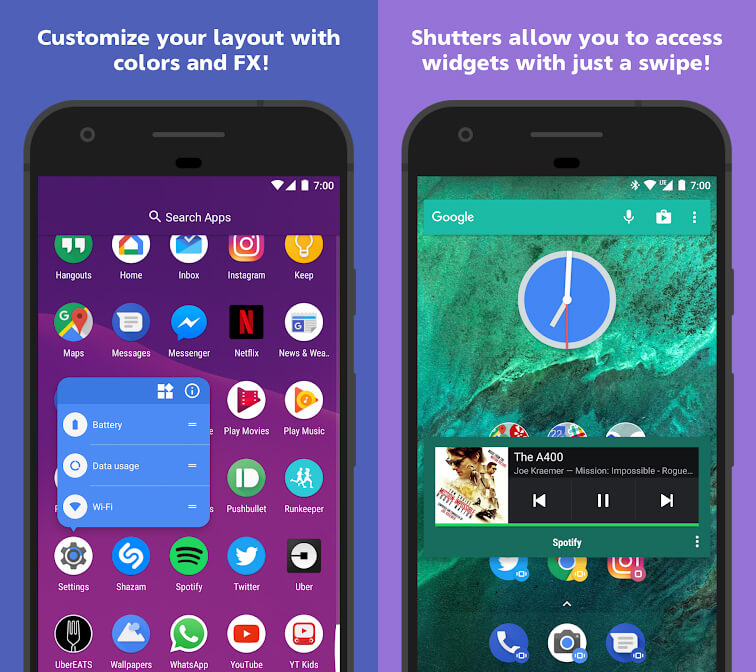
Pros
- ທາງເລືອກການອັບເດດ Android Oreo ນີ້ ໃຊ້ Android Oreo ເຊັ່ນ App Shortcuts ເຖິງແມ່ນວ່າຢູ່ໃນອຸປະກອນທີ່ມີ Android 5.1 ຫຼືຫຼ້າສຸດ.
- ທ່ານສາມາດນໍາໃຊ້ປ່ອງຊອກຫາ dock ທີ່ປັບແຕ່ງໄດ້ຢ່າງເຕັມທີ່ສໍາລັບການຈັດການສີແລະການປັບແຕ່ງຂອງປ່ອງຊອກຫາທີ່ມີ icon ຕາມທີ່ທ່ານຕ້ອງການ.
- ຮູບແບບສີສັນດ່ວນປັບແຕ່ງໜ້າຈໍຫຼັກໃນການຊິງຄ໌ກັບສີພາບພື້ນຫຼັງຂອງທ່ານ.
ຂໍ້ເສຍ
- ຄຸນສົມບັດຈຳນວນໜຶ່ງຕ້ອງການໃຫ້ທ່ານອັບເກຣດເປັນລຸ້ນ Plus.
- ອຸປະກອນອຸປະກອນອຸປະກອນຕໍ່ເນື່ອງຫຼັງຈາກການຕິດຕັ້ງມັນແລະເຮັດໃຫ້ CPU ແລະ RAM ຫຍຸ້ງເກີນໄປ.
- ທ່າທາງການປັດບໍ່ເຮັດວຽກຢ່າງຖືກຕ້ອງຫຼັງຈາກການເຊື່ອມໂຍງ Google Now.
3. ADW Launcher 2
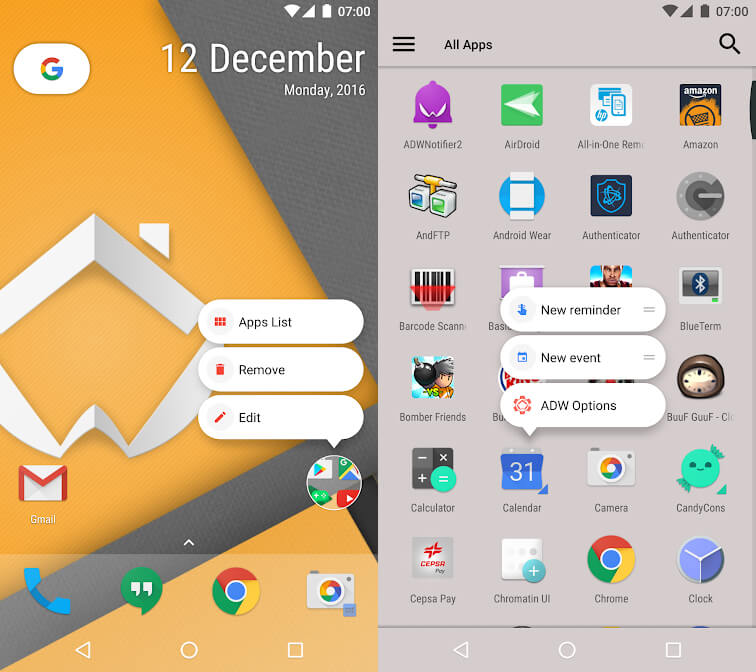
Pros
- ທ່ານສາມາດກໍານົດຮູບລັກສະນະ icon, desktop, ຮູບລັກສະນະຂອງໂຟນເດີ, ເຊັ່ນດຽວກັນກັບທາງເລືອກໃນ drawer app ການນໍາໃຊ້ຮູບແບບການສາຍຕາຂອງຕົນ.
- ການນໍາເຂົ້າຂໍ້ມູນຈາກ launchers ອື່ນໆກາຍເປັນເລື່ອງງ່າຍໂດຍຕົວຈັດການການສໍາຮອງຂໍ້ມູນຈະຖືກປະສົມປະສານພາຍໃນການຕັ້ງຄ່າ / ລະບົບ.
- ທ່ານສາມາດເປີດແອັບຯທຳອິດໃນໂຟນເດີໄດ້ໂດຍການແຕະໃສ່ມັນ ແລະເບິ່ງເນື້ອຫາຂອງໂຟນເດີດຽວກັນໂດຍການປັດຂຶ້ນໜ້າຈໍໂດຍໃຊ້ໂໝດຫໍ່ໂຟນເດີ.
ຂໍ້ເສຍ
- ຜູ້ໃຊ້ບາງຄົນຈົ່ມວ່າກິດຂອງເຂົາເຈົ້າຈະຖືກລົບຫຼັງຈາກການຕິດຕັ້ງມັນ.
- ມັນແລ່ນຊ້າຫຼາຍ.
- ໄອຄອນ ຫຼືລິ້ນຊັກແອັບບໍ່ໂຫຼດໄວ.
4. Oreo 8 Launcher
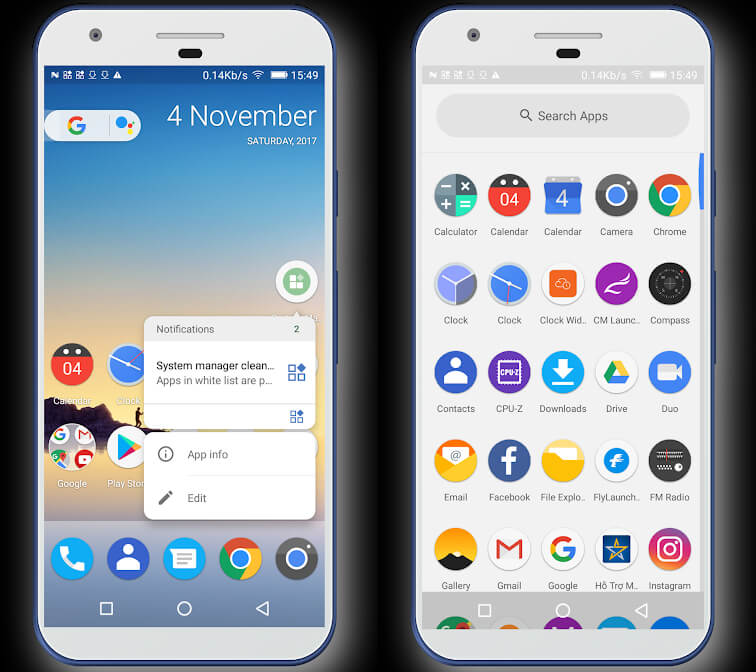
Pros
- ທາງເລືອກອັບເດດ Android Oreo ນີ້ ມີຂະຫນາດຕາຂ່າຍໄຟຟ້າທີ່ສາມາດປັບແຕ່ງໄດ້, ແລະຂະຫນາດໄອຄອນ.
- ທ່ານສາມາດເຊື່ອງຫຼືສະແດງ dock, ແຖບຄົ້ນຫາ, ຫຼືແຖບສະຖານະການ.
- ດ້ວຍວິທີການອັບເດດ Android Oreo ສຳຮອງນີ້ ທ່ານຈະໄດ້ຮັບໄອຄອນ ແລະຊື່ໄອຄອນທີ່ສາມາດແກ້ໄຂໄດ້ໂດຍສະເພາະ.
ຂໍ້ເສຍ
- ບໍ່ມີທາງເລືອກທີ່ຈະສະແດງ Google feeds.
- ມັນມີແຖບຄົ້ນຫາທີ່ບໍ່ຫນ້າສົນໃຈ.
- ແບັດເຕີຣີຈະໝົດໄວ ແລະເຕັມໄປດ້ວຍໂຄສະນາທີ່ລະຄາຍເຄືອງ.
5. Apex Launcher
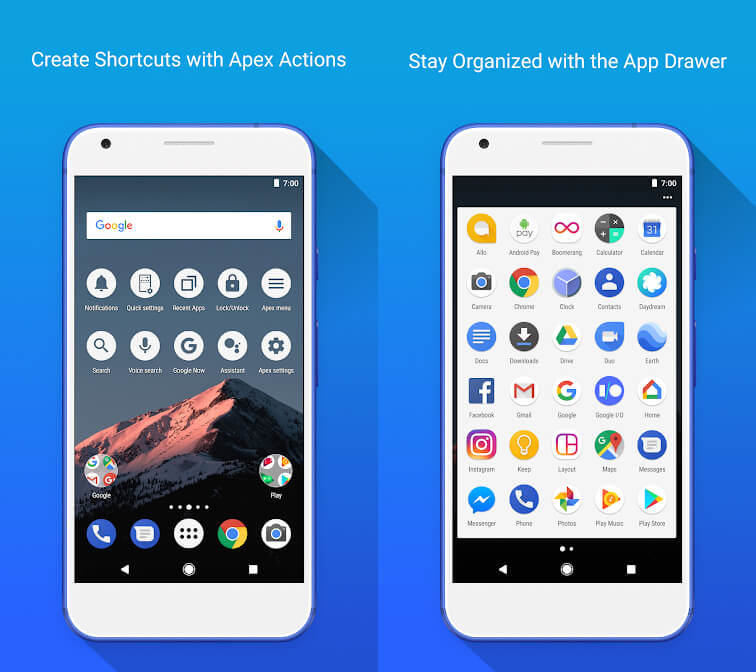
Pros
- ທ່ານສາມາດລັອກ desktop ເພື່ອຫຼີກເວັ້ນການປ່ຽນແປງໂດຍບັງເອີນ.
- ທ່ານໄດ້ຮັບທາງເລືອກທີ່ຈະເລືອກເອົາຮູບແບບທີ່ແຕກຕ່າງກັນໃນພື້ນຖານແລະຮູບແບບການສະແດງຂອງໂຟນເດີ.
- ໜ້າຈໍຫຼັກ, dock ແລະລິ້ນຊັກທີ່ມີການເລື່ອນແບບຍືດຍຸ່ນທີ່ບໍ່ມີຂອບເຂດແມ່ນມີຢູ່ກັບວິທີການອັບເດດ Android Oreo ທາງເລືອກນີ້.
ຂໍ້ເສຍ
- ສໍາລັບອຸປະກອນ Android 4.0 ທ່ານຕ້ອງການການເຂົ້າເຖິງ superuser ສໍາລັບການເພີ່ມ widget ຈາກລິ້ນຊັກ.
- ພາບພື້ນຫຼັງບໍ່ສາມາດຊູມໄດ້ຢ່າງຖືກຕ້ອງ.
- ການກົດຄ້າງໂດຍບັງເອີນເປີດຂຶ້ນແມ້ແຕ່ແອັບທີ່ເຊື່ອງໄວ້.
6. ຕົວເປີດຟ້າຜ່າ
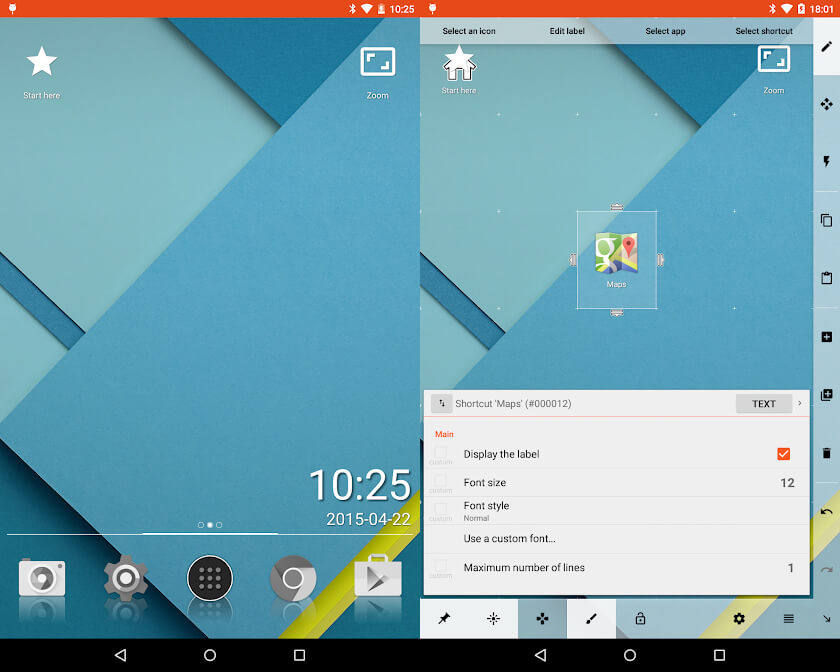
Pros
- ການຕັ້ງຄ່າເດັສທັອບຫຼາຍອັນສຳລັບການເຂົ້າເຖິງອຸປະກອນຢ່າງເປັນອິດສະຫຼະ – ວຽກ/ສ່ວນຕົວ/ເດັກນ້ອຍ/ງານລ້ຽງ (ທັງໝົດມີການຕັ້ງຄ່າທີ່ແຕກຕ່າງກັນ).
- ຕົວເປີດ Oreo ນີ້ໃຊ້ຄວາມຈຳໜ້ອຍລົງ ແລະເຮັດວຽກໄດ້ໄວຂຶ້ນ.
- ມັນມີເຄື່ອງມືການປັບແຕ່ງໄດ້ຢ່າງງ່າຍດາຍເພື່ອຕັ້ງຫນ້າຈໍເຮືອນ.
ຂໍ້ເສຍ
- ອັນນີ້ໃຊ້ບໍ່ໄດ້ຢ່າງມີປະສິດທິພາບໃນ Galaxy S9.
- ພາບເຄື່ອນໄຫວທີ່ຄ່ອຍໆຈາງລົງເຮັດໃຫ້ການແກ້ໄຂວຽກທີ່ໜ້າເບື່ອ.
- ມັນບໍ່ໄດ້ສະຫນັບສະຫນູນ KLWP ແລະ drawer app ແມ່ນຍາກຫຼາຍທີ່ຈະປັບແຕ່ງດ້ວຍຮູບລັກສະນະທີ່ບໍ່ຫນ້າສົນໃຈ.
7. Smart Launcher 5
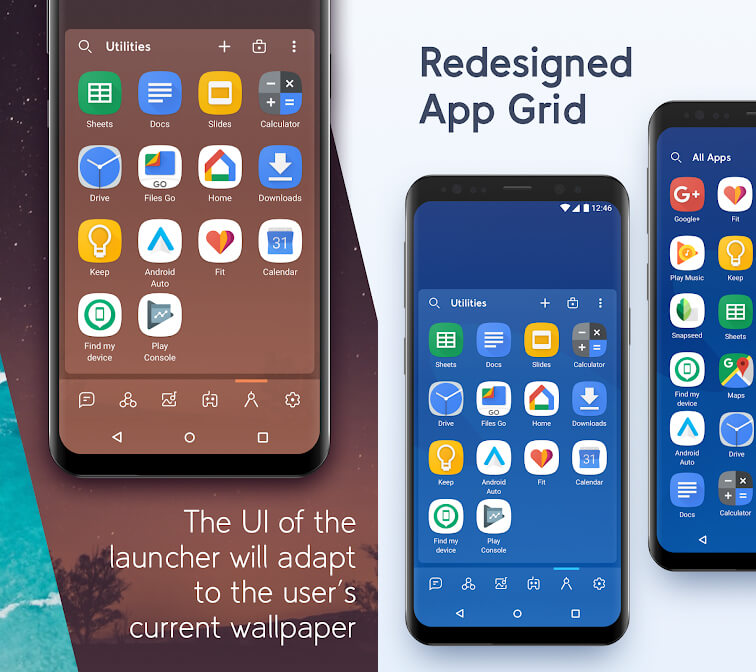
Pros
- ດ້ວຍລະຫັດ PIN, ແອັບຕ່າງໆຈະຖືກປົກປ້ອງ ແລະທ່ານສາມາດເຊື່ອງພວກມັນໄດ້ເຊັ່ນກັນ.
- ສີຮູບແບບສີສັນຂອງທ່ານປ່ຽນໂດຍອັດຕະໂນມັດດ້ວຍຮູບວໍເປເປີຂອງທ່ານ.
- ທາງເລືອກການປັບປຸງ Android Oreo ທີ່ເກືອບສົມບູນແບບ, ເນື່ອງຈາກວ່າມັນສະຫນັບສະຫນູນຢ່າງສົມບູນຮູບແບບໄອຄອນ Android 8.0 Oreo (ໄອຄອນປັບ) ສໍາລັບອຸປະກອນ Android ທັງຫມົດ.
ຂໍ້ເສຍ
- ມັນຕ້ອງການຣີສະຕາດຢ່າງຕໍ່ເນື່ອງ, ເນື່ອງຈາກໂມງຖືກແຊ່ແຂງ.
- ດ້ວຍແອັບນີ້, RAM ຖືກຈັດການບໍ່ດີແລະໂທລະສັບຍັງຊັກຊ້າ.
- widget ດິນຟ້າອາກາດບໍ່ສາມາດສະແດງອຸນຫະພູມ ແລະໜ້າຫຼັກຈະຕອບສະໜອງຕໍ່ການເລື່ອນເລັກນ້ອຍ.
8. Solo Launcher-Clean, Smooth, DIY
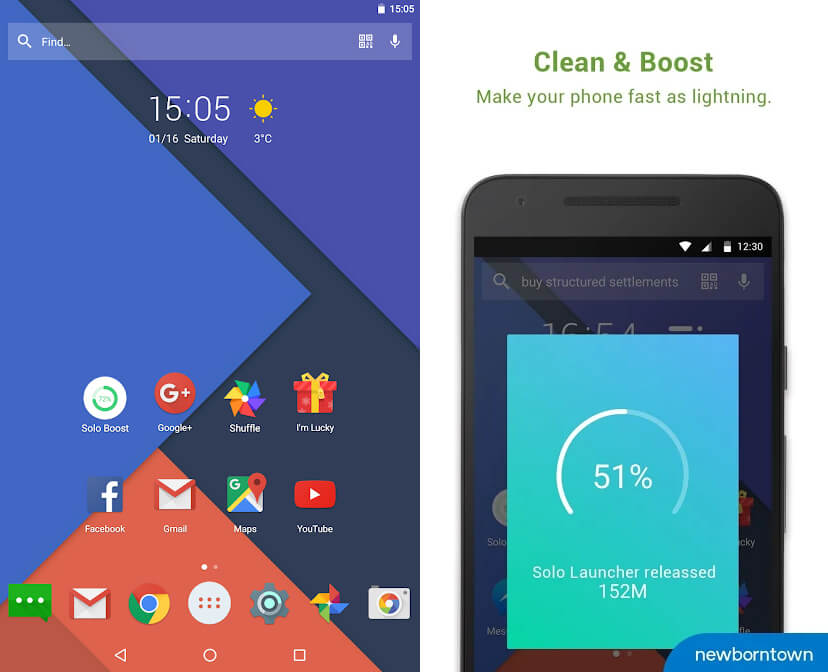
Pros
- launcher ນີ້ແມ່ນຄ້າຍຄືກັນກັບການອັບເດດ Android Oreo ຫຼາຍຍ້ອນວ່າມັນໃຊ້ Material Design 2.0.
- ຜູ້ໃຊ້ທີ່ບໍ່ໄດ້ຮັບອະນຸຍາດບໍ່ສາມາດ bug ທ່ານໄດ້ຕໍ່ໄປອີກແລ້ວ, ເນື່ອງຈາກວ່າມັນປົກປັກຮັກສາໂທລະສັບຂອງທ່ານດ້ວຍ plugins Locker ໃຫມ່.
- ດ້ວຍຕົວເປີດໃຊ້ນີ້, ທ່ານສາມາດລ້າງບ່ອນເກັບມ້ຽນ, ເລັ່ງຄວາມໄວ, ແລະປະຫຍັດຄວາມຊົງຈໍາຢ່າງໄວວາໂດຍການເຮັດຄວາມສະອາດ cache ຂີ້ເຫຍື້ອ.
ຂໍ້ເສຍ
- ມັນບໍ່ແມ່ນ ວິທີການ ອັບເດດ Android Oreo ທີ່ເຫມາະສົມ , ເພາະວ່າມັນມີ bloatware ຈໍານວນຫລາຍຢູ່ໃນຫນ້າຈໍຫຼັກ.
- ມັນເປັນຕົວເປີດທີ່ຊ້າ ແລະຂີ້ຮ້າຍຫຼາຍສຳລັບ Android 8.
- ຄຸນນະສົມບັດລິ້ນຊັກແມ່ນ clumsy ເລັກນ້ອຍທີ່ຈະນໍາໃຊ້.
ໃນປັດຈຸບັນ, ມັນທັງຫມົດແມ່ນຂຶ້ນກັບທ່ານວ່າ Android Oreo ປັບປຸງທາງເລືອກ ໃດທີ່ທ່ານເລືອກ. ວິທີແນະນຳແມ່ນການຕິດຕັ້ງ Oreo Launchers ເຊິ່ງເປັນ ວິທີການອັບເດດ Android Oreo ທີ່ປອດໄພກວ່າ.
ຕິດຕັ້ງ ຫຼືຖອນການຕິດຕັ້ງຕົວເປີດ Android Oreo ຫຼາຍອັນ
“ຂ້ອຍມັກຕົວເປີດ Oreo ໜ້ອຍໜຶ່ງ. ມັນຂ້າຂ້ອຍເມື່ອຂ້ອຍຕ້ອງຕິດຕັ້ງ ແລະຖອນການຕິດຕັ້ງພວກມັນເທື່ອລະອັນ!”
“ເຄື່ອງເປີດ Oreo ບາງອັນທີ່ຕິດຕັ້ງແມ່ນຂີ້ເຫຍື້ອທັງໝົດ! ຂ້ອຍຕ້ອງການຖອນການຕິດຕັ້ງພວກມັນທັງຫມົດໃນຫນຶ່ງຄລິກ."
“ຂ້າພະເຈົ້າພຽງແຕ່ລືມສິ່ງທີ່ hell ຂ້າພະເຈົ້າໄດ້ຕິດຕັ້ງ. ຂ້າພະເຈົ້າສາມາດເບິ່ງໃຫ້ເຂົາເຈົ້າ intuitive ຫຼາຍຈາກ PC ໄດ້ແນວໃດ?”
ເມື່ອຕິດຕັ້ງຫຼືຖອນການຕິດຕັ້ງຕົວເປີດຕົວ Android Oreo, ທ່ານອາດຈະພົບກັບບັນຫາຕ່າງໆເຊັ່ນຂ້າງເທິງ. ຢ່າກັງວົນ. ເຫຼົ່ານີ້ແມ່ນສາມາດແກ້ໄຂໄດ້ຢ່າງງ່າຍດາຍໂດຍ Dr.Fone - ຜູ້ຈັດການໂທລະສັບ.

Dr.Fone - ຜູ້ຈັດການໂທລະສັບ (Android)
ເຄື່ອງມືທີ່ດີທີ່ສຸດ PC ໃນການຄຸ້ມຄອງ, ການຕິດຕັ້ງ / ຖອນການຕິດຕັ້ງຫຼາຍ, ແລະເບິ່ງ Android Oreo Launchers
- ຫນຶ່ງໃນທີ່ດີທີ່ສຸດ – ການແກ້ໄຂການຄລິກຫນຶ່ງໃນການຕິດຕັ້ງ / ຖອນການຕິດຕັ້ງ Oreo launcher apks ຫຼາຍ
- ເຮັດໃຫ້ທ່ານຕິດຕັ້ງ apks ຫຼາຍ seamlessly ຈາກ PC ໃນການຄລິກຫນຶ່ງ
- ເຄື່ອງມື Sleek ສໍາລັບການຄຸ້ມຄອງໄຟລ໌, ການໂອນຂໍ້ມູນ (ເພງ, ຕິດຕໍ່ພົວພັນ, ຮູບພາບ, SMS, ກິດ, ວິດີໂອ) ລະຫວ່າງອຸປະກອນ Android ແລະຄອມພິວເຕີຂອງທ່ານ
- ສົ່ງຂໍ້ຄວາມ SMS ຫຼືແມ້ກະທັ້ງຈັດການອຸປະກອນ Android ຈາກ PC ຂອງທ່ານຢ່າງງ່າຍດາຍ
ອັບເດດ Android
- ອັບເດດ Android 8 Oreo
- ອັບເດດ & Flash Samsung
- ອັບເດດ Android Pie






Alice MJ
ພະນັກງານບັນນາທິການ